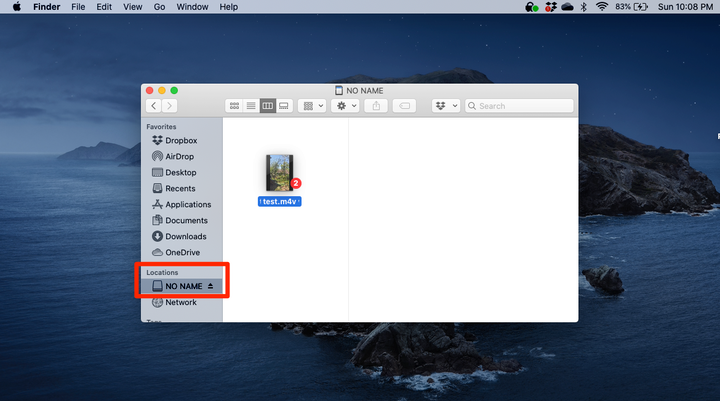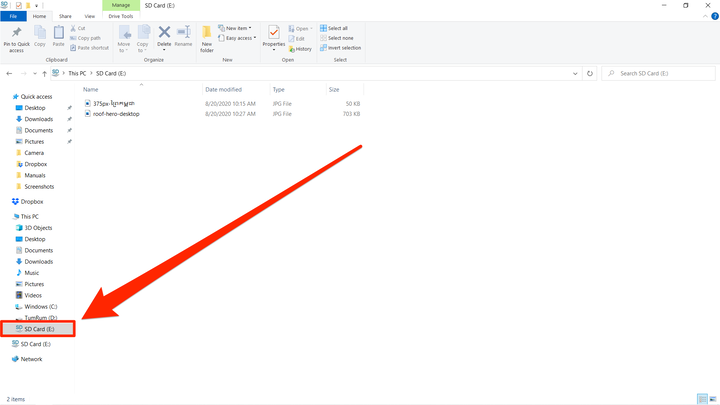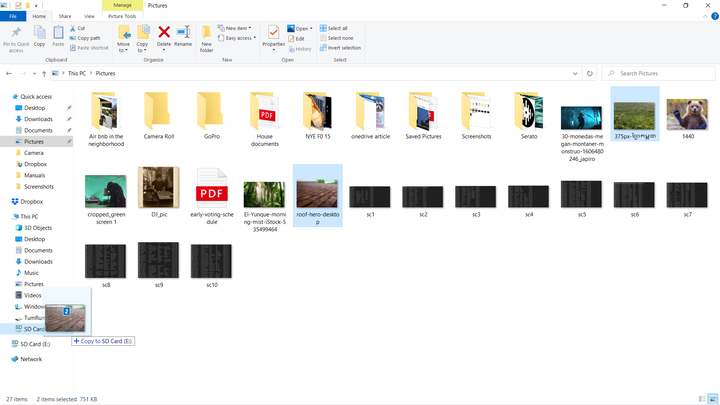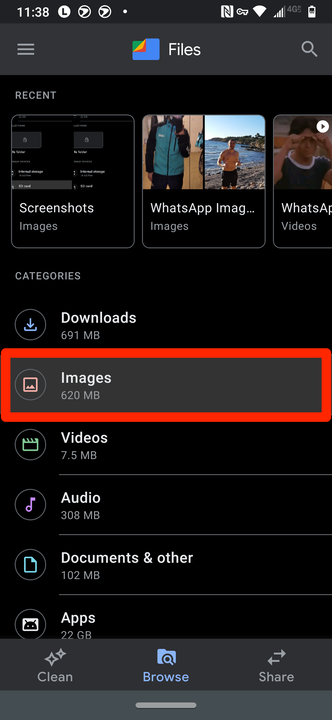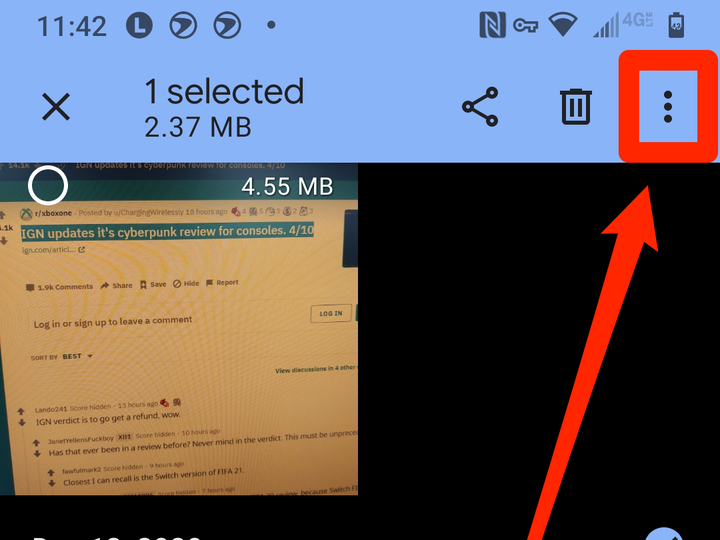Come spostare immagini e altri file su una scheda SD
- Puoi spostare le immagini su una scheda SD utilizzando un PC, un Mac o un telefono Android.
- A seconda del dispositivo che stai utilizzando, potresti aver bisogno di un lettore di schede SD esterno.
- Se stai spostando le foto utilizzando un Android, avrai bisogno di una scheda microSD più piccola.
Le schede SD, con le loro dimensioni ridotte ma potenti capacità di archiviazione, sono un ottimo modo per spostare le foto tra dispositivi e su nuovi dispositivi.
Puoi spostare facilmente le tue foto e altri file su una scheda SD con un PC o Mac e persino un telefono Android.
Tieni presente che i nuovi Mac e PC tendono a non essere dotati di lettori di schede SD, quindi probabilmente dovrai collegare un lettore di schede SD esterno. E i telefoni Android avranno bisogno di una scheda microSD, che è più piccola di una normale scheda.
Se questi metodi non funzionano e la tua scheda SD non accetta nuovi file, controlla che la sua linguetta di protezione da scrittura non sia attivata: questo è un interruttore sulla scheda stessa che puoi spostare con il dito. Se non è questo il problema, prova a riformattare la scheda.
Ecco come puoi iniziare a organizzare e proteggere i tuoi file su una scheda SD.
Come spostare immagini e file su una scheda SD da un Mac
1 Inserisci la scheda SD nello slot del computer o collega un lettore di schede al Mac e inserisci la scheda nel lettore di schede.
2 Aprire una finestra del Finder. La tua scheda SD apparirà nella barra laterale a sinistra, probabilmente sotto l'intestazione "Posizioni".
La tua scheda SD apparirà nel Finder del tuo Mac con un nome che le hai assegnato, o il suo valore predefinito di fabbrica, come "Nessun nome".
3 Trova le foto oi file che desideri spostare.
4 Trascina e rilascia tutti i file che desideri sulla scheda SD nella barra laterale. Puoi anche trascinare i file dalla scheda SD in qualsiasi altra cartella per trasferirli sul tuo computer. La copiatura di file più grandi potrebbe richiedere alcuni istanti.
5 Dopo che i file sono stati trasferiti, espelli la scheda SD prima di rimuoverla dal Mac facendo clic sul pulsante di espulsione accanto al nome della scheda.
Come spostare immagini e file su una scheda SD da un PC
1 Inserire la scheda SD nella porta del lettore di schede del PC oppure collegare un lettore di schede al computer e inserirvi la scheda.
2 Apri una cartella qualsiasi e dovresti vedere la tua scheda SD nella barra laterale a sinistra. Probabilmente sarà elencato sotto l'intestazione "Questo PC".
La tua scheda SD apparirà nella barra laterale.
3 Trova le foto ei file che desideri spostare e trascinali sulla scheda SD nella barra laterale. Se stai spostando molti file, l'operazione potrebbe richiedere del tempo. Puoi anche trascinare i file dalla scheda SD in qualsiasi altra cartella per trasferirli sul tuo computer.
Puoi trascinare i file direttamente sulla scheda SD.
4 Al termine, fare clic con il pulsante destro del mouse sulla scheda SD e selezionare "Espelli". Una volta che il nome della carta scompare, puoi rimuoverlo dal tuo computer o lettore.
Come spostare le immagini su una scheda SD da un Android
Ricorda che i telefoni Android non possono supportare normali schede SD. Avrai invece bisogno di una scheda microSD, che è di dimensioni inferiori ma di solito può contenere la stessa quantità di dati.
Se non desideri acquistare una scheda SD e una scheda microSD separate, puoi anche acquistare un adattatore per schede microSD, che ti consentirà di utilizzare una scheda microSD sul tuo Mac o PC.
1 Spegnere il telefono Android e quindi inserire la scheda SD. Avrai bisogno di una scheda microSD e di solito lo slot per schede si trova accanto allo slot per schede SIM.
2 Riaccendi il telefono e apri l'app "File".
3 Nell'app File, seleziona "Immagini" in "Categorie".
Apri la cartella "Immagini", che è diversa dalla Galleria foto predefinita.
4 Tenere premuto per selezionare l'immagine o le immagini che si desidera trasferire sulla scheda SD.
5 Tocca l'icona dei puntini di sospensione nell'angolo in alto a destra per visualizzare un menu di opzioni e seleziona "Sposta in". L'opzione per passare alla scheda SD dovrebbe apparire automaticamente. Tocca "Continua".
Tocca i puntini di sospensione nell'angolo.
6 Se viene richiesto di concedere l'accesso al file sulla scheda SD, selezionare "Consenti".
7 Quando si desidera rimuovere la scheda SD, spegnere il telefono Android ed estrarlo.
Sei a posto. Puoi confermare che un'immagine è stata salvata sulla scheda SD aprendola sul telefono e cercando un piccolo tag nell'angolo in alto a destra dell'immagine.